Comment installer Java sur Windows 11 : Guide étape par étape
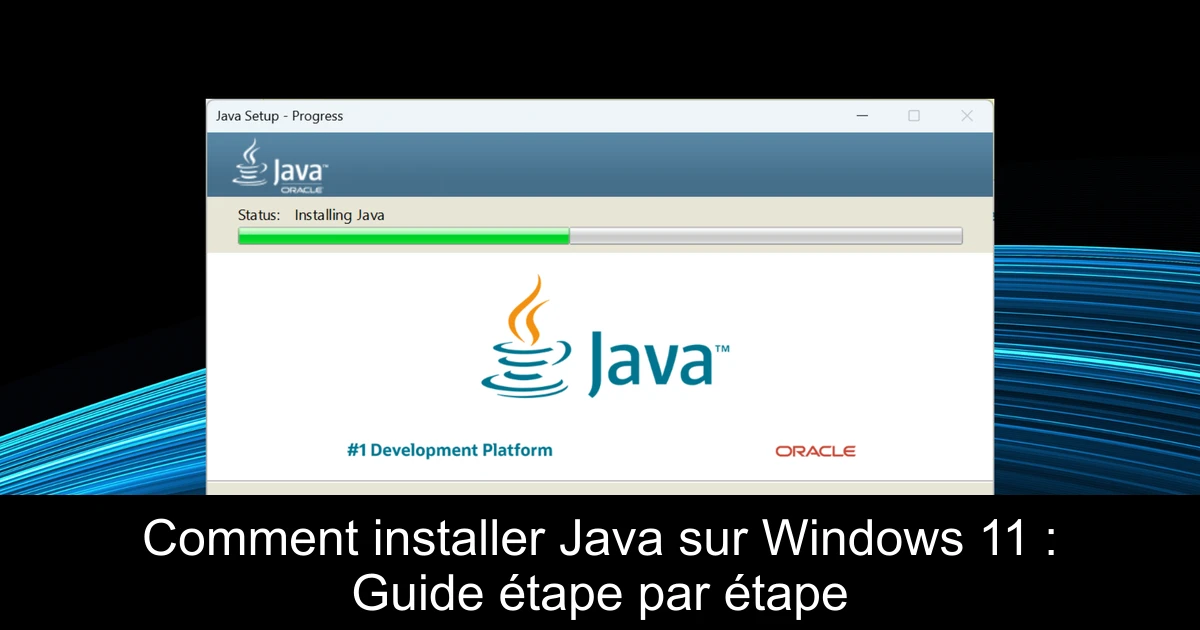
Avec l'essor des applications nécessitant Java, savoir l'installer sur votre PC Windows 11 est essentiel. Que vous souhaitiez jouer à Minecraft ou utiliser des logiciels d'entreprise, la procédure est simple et rapide. En suivant nos étapes claires, vous serez opérationnel en un rien de temps. Alors, prêt à plonger dans le monde de Java ? Laissez-nous vous guider à travers le processus d'installation sans tracas.
Les étapes pour installer Java sur Windows 11
Pour débuter, ouvrez votre navigateur préféré et rendez-vous sur la page de téléchargement de Java pour Windows. Il vous faudra localiser le bon installateur et le télécharger sur votre machine. Une fois le téléchargement terminé, lancez le programme d'installation et suivez les instructions. La fenêtre de l'assistant d'installation apparaîtra pour vous guider.
- 1) Ouvrez votre navigateur et visitez la page de téléchargement de Java.
- 2) Téléchargez l'installateur pour Windows.
- 3) Exécutez le fichier téléchargé et répondez par 'Oui' lorsque l'invite UAC apparaît.
- 4) L'assistant d'installation Java s'ouvrira, cliquez sur 'Suivant' pour avancer.
- 5) Confirmez le dossier d'installation proposé en cliquant à nouveau sur 'Suivant'.
- 6) Une fois l'installation complétée, cliquez sur 'Fermer' pour terminer.
Vous avez maintenant Java installé sur votre ordinateur. Pour en être sûr, ouvrez l'invite de commandes et tapez : java -version.
Questions fréquentes concernant Java sur Windows 11
Beaucoup se demandent si Windows 11 est compatible avec Java. Rassurez-vous, la réponse est oui. Vous aurez besoin de Java Runtime Environment (JRE) pour exécuter de nombreuses applications sous Windows 11. Les versions telles que Java SE 16.01 et celles par la suite fonctionnent parfaitement avec ce système d'exploitation, tandis que les précédentes pourraient rencontrer des problèmes de compatibilité.
Une question récurrente concerne la prise en charge de Java 11. Cette version demeure l'une des plus importantes car de nombreuses applications s'appuient encore sur elle. Proposant un support à long terme (LTS), Java 11 est un choix apprécié, même si des versions plus récentes offrent des fonctionnalités avancées.
Réponses aux interrogations courantes
Il n'est pas rare d'hésiter sur la version de Java à choisir pour Windows 11. En termes de stabilité, Java 17 est la version LTS la plus recommandée. Si vous envisagez de développer des applications récentes, Java 21 est également une option valable. De plus, l'installation de Java est totalement gratuite, tant pour un usage personnel que commercial, permettant ainsi d'éviter toute appréhension de ce côté.
Un autre point à considérer est la nécessité de redémarrer l'ordinateur après l'installation. Pas besoin de redémarrer votre machine ! Il suffit d'ouvrir une nouvelle fenêtre de terminal pour confirmer que Java fonctionne correctement. Sachez également que vous pouvez installer plusieurs versions de Java sur le même système ; il sera juste nécessaire d'ajuster les variables d'environnement pour spécifier celle à utiliser.
Conclusion
En résumé, vous avez découvert que l'installation de Java sur Windows 11 est un processus simple et rapide, ne prenant que quelques minutes. Que vous optiez pour Java JRE 11 ou une version plus récente, vous serez prêt à bénéficier pleinement des applications requérant Java. En cas de problèmes avec les fichiers JAR ou d'autres erreurs lors du téléchargement, n'hésitez pas à vous renseigner ou à poser vos questions. Pour conclure, prenez le temps de tester votre installation et d'explorer tout ce que Java a à offrir sur votre système !
Passinné en jeuxvidéo, high tech, config PC, je vous concote les meilleurs articles Nous nous aidons de l'IA pour certain article, si vous souhaitez nous participer et nous aider hésitez pas à nous contacter

Newsletter VIP gratuit pour les 10 000 premiers
Inscris-toi à notre newsletter VIP et reste informé des dernières nouveautés ( jeux, promotions, infos exclu ! )



![Lmcpa [2 Pièces] Verre Trempé pour 2025 Nintendo Switch 2, Installer Facile/Anti-Rayure/Haute Définition/9H Dureté Nouvelle Publié](https://m.media-amazon.com/images/I/51xt9cOMpsL._SL500_.jpg)













